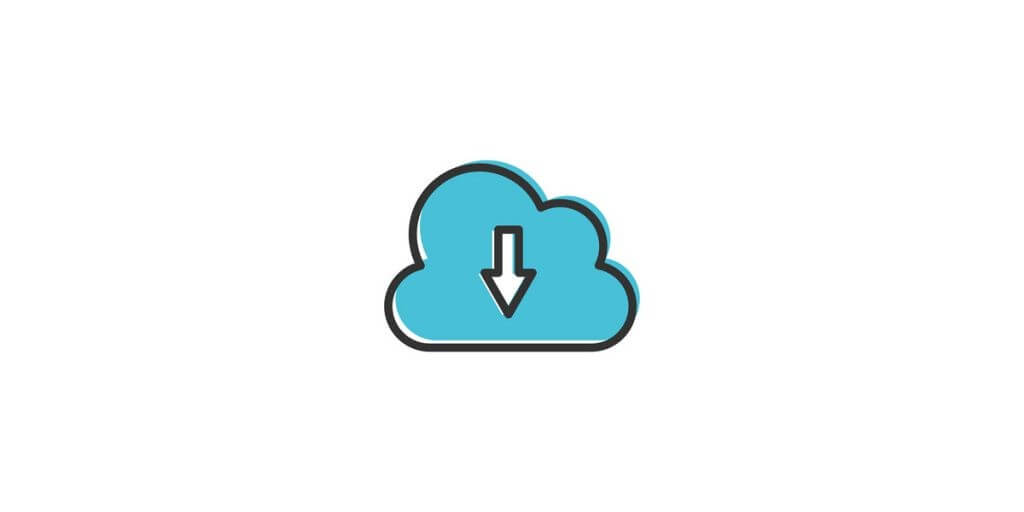အလိုအလျှောက် download feature ရှိသော်လည်း ကွေးနနျးစာ အထူးသဖြင့်သင်မလိုချင်တဲ့အခါတော်တော်အသုံးဝင်ပါတယ် Telegram မီဒီယာဖိုင်တိုင်းကိုသိမ်းပါ ကိုယ်တိုင်၊ ၎င်းသည်သင်၏စက်သိုလှောင်မှုကိုသင်ထင်သည်ထက်ပိုမိုမြန်ဆန်စေကြောင်းသတိပြုသင့်သည်။ မင်းသူငယ်ချင်းတွေကမင်းရဲ့စက်မှာမင်းပို့လိုက်တဲ့မလိုအပ်တဲ့အကြောင်းအရာအားလုံးကိုမင်းမြင်တယ်။ ကံကောင်းတာက Telegram မှာအော်တိုဒေါင်းလုပ်ဆွဲခြင်းကိုရပ်တန့်ဖို့ရွေးချယ်စရာတစ်ခုရှိတယ်၊ ၎င်းကိုစာတိုပေးပို့ရေးအက်ပလီကေးရှင်းကိုသုံးရတာပိုပျော်စရာကောင်းတဲ့နည်းလမ်းလေးတွေထဲကတစ်ခုအဖြစ်မှတ်ယူသည်။
ဤအင်္ဂါရပ်တစ်ခုမှာသင်၏ဖုန်း၏ရုပ်ပုံပြခန်းသို့အလိုအလျောက်သိမ်းဆည်းခြင်းမှသင်ရရှိသောပုံများကိုရပ်တန့်နိုင်သည့်စွမ်းရည်ဖြစ်သည်။ ဒါပေမယ့်ဘယ်လိုအလုပ်လုပ်တယ်ဆိုတာကိုမရှင်းပြခင် Telegram ဒေါင်းလုပ်တွေကိုဘယ်မှာသိမ်းထားသလဲ၊ သူတို့ကကွဲပြားတဲ့လည်ပတ်မှုစနစ်တွေကနေဘယ်လိုဝင်ရောက်နိုင်သလဲဆိုတာကိုသိကြပါစို့။
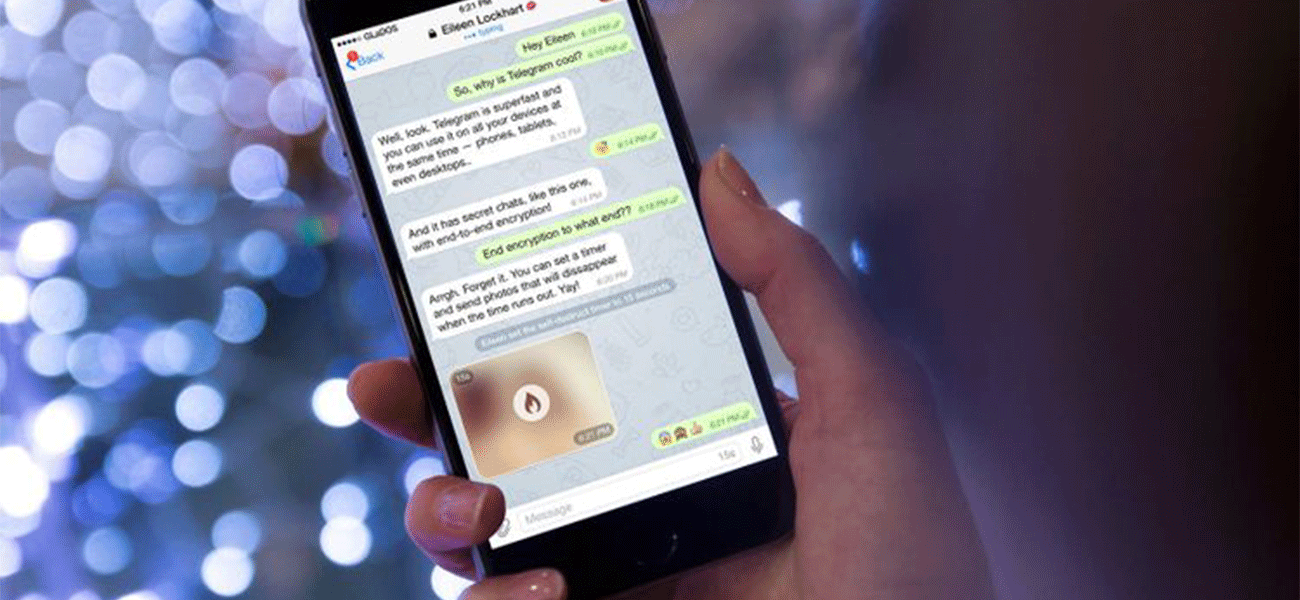
Telegram တွင်အလိုအလျောက်ဒေါင်းလုပ်ဆွဲခြင်းကိုပိတ်ခြင်းသည်မိုဘိုင်းဒေတာများစွာကိုကယ်တင်နိုင်သည်။
Telegram download တွေကိုဘယ်မှာသိမ်းထားလဲ။
Telegram သည်အခြား instant messengers များနှင့်မတူဘဲ cloud server များပေါ်တွင်ဓာတ်ပုံများကိုသိုလှောင်သည်။ မင်းပုံတစ်ပုံကိုပို့ပြီးရင်အဲဒါကိုစာဝှက်ပြီးဆာဗာကိုပို့ပြီးတော့လိပ်စာပေးသူဆီပို့မယ်။ ထိုကဲ့သို့သောစနစ်သည်ပေးပို့သူအား၎င်းတို့ကိုဖျက်လျှင်ပင်ဓါတ်ပုံများကိုထားနိုင်သည်။ သို့သော်အပလီကေးရှင်းဆာဗာများပိတ်ထားပါကပို့ထားသောပုံများအားလုံးကိုသုံးခွင့်ဆုံးရှုံးလိမ့်မည်။
ဓာတ်ပုံများသို့မဟုတ်ဗွီဒီယိုများကိုကိရိယာ၏ပြခန်းအက်ပ် (သို့)“ ကြေးနန်း” ဟုခေါ်သည့်ဖိုင်တွဲတွင်သိမ်းထားသည်။ ပိုမိုတိကျသောရှာဖွေမှုတစ်ခုပြုလုပ်ရန်ကွန်ပျူတာ၏ file explorer ကိုဖွင့်ပြီး၎င်းအားရွေးချယ်ရန်“ Internal storage” ကိုရွေးချယ်သင့်သည်။ ထို့နောက်“ Telegram” ဖိုင်တွဲကိုရွေးပြီး Telegram Audio, Telegram Documents, Telegram Images (သို့) Telegram Video ကိုရရှိနိုင်သည့်မည်သည့်ရွေးချယ်မှုကိုမဆိုနှိပ်ပါ။
၎င်းသည် iPhone သို့မဟုတ် iPad ဖြစ်ပါက instant messaging application သည် download လုပ်ထားသောဖိုင်များနှင့်စာရွက်စာတမ်းများကိုသိမ်းဆည်းရန်ခက်ခဲသည်။ လုံခြုံရေးကိစ္စအနေနှင့် Apple သည်ဤနေရာများသို့ ၀ င်ရောက်ခြင်းကိုမပံ့ပိုးပါ၊ ထို့ကြောင့်ဖိုင်တစ်ခုစီကိုလုံခြုံစွာသိမ်းဆည်းထားသည်။ အသုံးပြုသူများသည် Telegram ကိုဖွင့်ရန်နှင့်အက်ပ်အတွင်းမှဤအစိတ်အပိုင်းများကိုတိုက်ရိုက်ရှာရမည်။
Telegram Desktop မှတဆင့်မာလ်တီမီဒီယာဖိုင်တစ်ခုကိုသင် download လုပ်ပါက၎င်းကို“ Downloads” folder တွင်အလိုအလျောက်သိမ်းဆည်းလိမ့်မည်။ ၎င်းကိုဖွင့်ရန်ကွန်ပျူတာ၏ file explorer ကိုရိုက်ထည့်သင့်သည်၊ “ Downloads” ဆိုတဲ့ option ကိုရှာပြီး၎င်းကို double-click လုပ်ပြီး app မှပါ ၀ င်သောအရာများကိုမြင်နိုင်သည်။
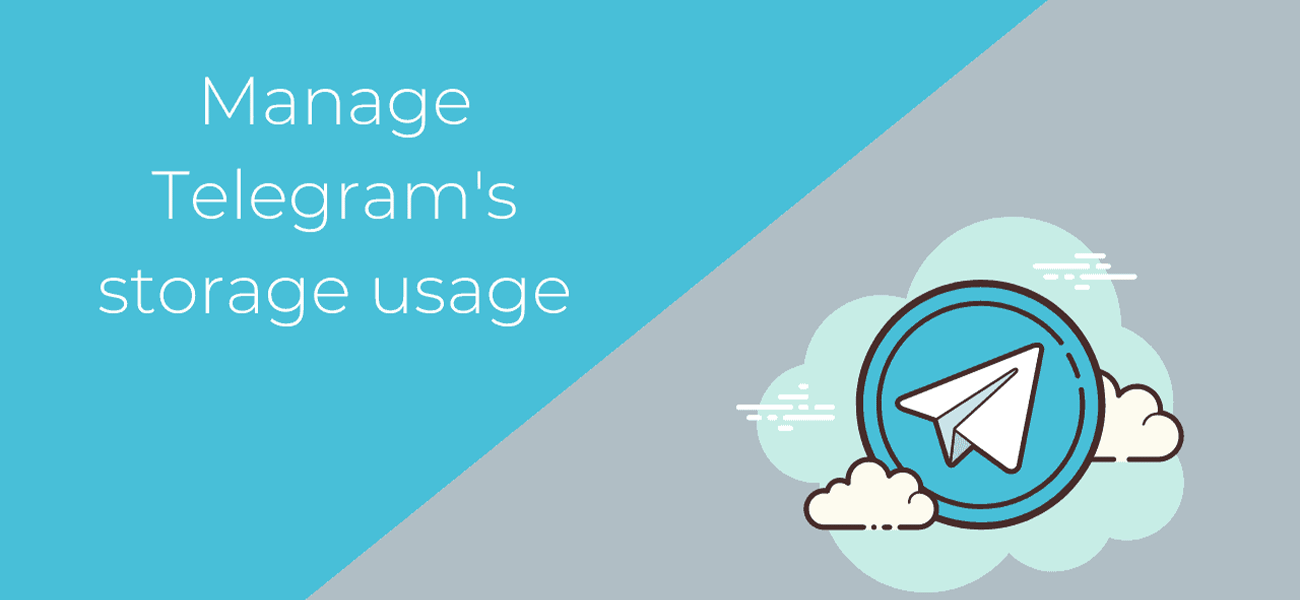
Telegram တွင်အလိုအလျောက်ဒေါင်းလုပ်ဆွဲခြင်းကိုပိတ်ခြင်းသည်မိုဘိုင်းဒေတာများစွာကိုကယ်တင်နိုင်သည်။
ဓာတ်ပုံများနှင့်ဖိုင်များကိုအလိုအလျောက်ဒေါင်းလုပ်ဆွဲခြင်းကိုမည်သို့ရပ်တန့်မည်နည်း။
အော်တိုဒေါင်းလုပ်မီဒီယာသည် Telegram ကမ်းလှမ်းချက်များအနက်မှတစ်ခုဖြစ်သည်၊ အချို့မှာကိုယ်ပိုင် cloud သိုလှောင်မှု၊ မိမိကိုယ်ကိုဖျက်ဆီးသောမီဒီယာ၊ လျှို့ဝှက်ချက်တင်များ၊ ဗွီဒီယိုနှင့်အသံခေါ်ဆိုမှုများ၊ ကိုယ်ပိုင်ချန်နယ်များနှင့်အုပ်စုများကဲ့သို့အခြားအရာများဖြစ်သည်။ မိုဘိုင်းဒေတာ (သို့) Wi-Fi သုံး၍ Telegram အကြောင်းအရာကိုအလိုအလျောက် download လုပ်နိုင်သည်။
သို့သော်အလိုအလျောက်ချွေတာခြင်းသည်ဒေတာပိုသုံးပြီးသင့်စက်၏အတွင်းသိုလှောင်ခန်းကိုသိမ်းသည်။ တရားဝင် Telegram app နှင့် Telegram desktop app တွင်အလိုအလျောက် download လုပ်ခြင်းကိုကာကွယ်ရန်ရိုးရှင်းသောအဆင့်အနည်းငယ်ရှိသည်။ သို့သော်ဤ ၀ န်ဆောင်မှုသည်အလိုအလျောက်ဓာတ်ပုံများ၊ အသံမက်ဆေ့ခ်ျများနှင့် GIF များသီးသန့်ချတ်များ၊ အုပ်စုများနှင့်ချန်နယ်များမှရပ်တန့်သည်ကိုသင်သတိပြုသင့်သည်။
Telegram iPhone နှင့် Android တွင်အလိုအလျောက် download လုပ်ခြင်းကိုဘယ်လိုပိတ်ရမလဲ။
သင်သည်သင်၏ Android နှင့် iPhone device များတွင်တရားဝင် Telegram app ကိုသုံးနေပြီး Telegram app တွင်အလိုအလျောက် download လုပ်ခြင်းကိုပိတ်လိုပါကအောက်ပါအဆင့်များအတိုင်းလုပ်ဆောင်သင့်သည်။
- Telegram app ကိုဖွင့်ပါ။
- သင်၏အကောင့်သို့ ၀ င်ပါ။
- ဘယ်ဘက်အပေါ်ထောင့်မှဟမ်ဘာဂါ icon သုံးခုကိုနှိပ်ပါ။
- menu မှ settings option ကိုနှိပ်ပါ။ မင်းက iOS မှာရှိနေရင် Telegram settings ကိုညာဘက်အောက်ခြေမှာတွေ့နိုင်ပါတယ်။
- Data and Storage option ကိုရွေးပါ။ မင်းရဲ့ Telegram ရဲ့ပုံမှန်သိုလှောင်မှုနေရာ၊ အသုံးပြုမှု၊ ခေါ်ဆိုမှုအတွက်ဒေတာများနှင့်အခြားအရာများကိုသင်စီမံနိုင်သည်။
- မိုဘိုင်းဒေတာ၊ Wi-Fi နှင့် roaming သုံး၍ အလိုအလျောက်မီဒီယာဒေါင်းလုပ်ဆွဲခြင်းကိုပိတ်ပါ။

Telegram တွင်အလိုအလျောက်ဒေါင်းလုပ်ဆွဲခြင်းကိုပိတ်ခြင်းသည်မိုဘိုင်းဒေတာများစွာကိုကယ်တင်နိုင်သည်။
PC တွင် Telegram auto download ကိုမည်သို့ပိတ်နည်း။
မင်းမှာ mobile device တစ်ခုသုံးခွင့်မရှိရင် Telegram desktop app ကိုသူတို့ရဲ့လက်ပ်တော့တွေမှာသုံးနိုင်ပါတယ်။ တရားဝင်မိုဘိုင်းအက်ပလီကေးရှင်းကဲ့သို့ Telegram ၏ desktop ဗားရှင်းတွင်ပါ ၀ င်သောလုပ်ဆောင်ချက်များအားလုံးကိုသင်တွေ့နိုင်သည်။
အောက်ပါအဆင့်များအတိုင်း Telegram desktop ပေါ်တွင်ဓာတ်ပုံများနှင့်ဖိုင်များကိုအလိုအလျောက် download ဆွဲခြင်းကိုသင်ရပ်တန့်နိုင်သည်။
- Telegram အက်ပလီကေးရှင်းကိုဖွင့်ပြီးဘယ်ဘက်ရှိဘေးဘက်ရှိ menu ကိုနှိပ်ပါ။
- ဘေးဘက် menu မှ Settings ကိုရွေးပါ။
- Advanced ကိုနှိပ်ပါ။
- Automatic Media Downloads ကိုသင်မတွေ့မချင်းအနည်းငယ်ရွှေ့ပါ။
- အုပ်စုများ၊ ချန်နယ်များနှင့်ကိုယ်ပိုင်စကားပြောခန်းများကိုသင်မြင်နိုင်သည်။ ၎င်း၏ဒေါင်းလုပ်များကိုဖွင့်ရန်သို့မဟုတ်ပိတ်ရန်သင်နှစ်သက်သော၎င်းတို့အနက်မှတစ်ခုကိုရွေးပါ။
- အလိုအလျောက် download လုပ်ခြင်းကိုပိတ်ရန် switches များအားလုံးကိုပိတ်လိုက်ပါ။
- သင်လိုအပ်သောအပြောင်းအလဲများကိုပြီးသည်နှင့် save ကိုနှိပ်ပါ။
Telegram တွင် Auto-Download Media ကိုပိတ်ထားခြင်း၏အကျိုးကျေးဇူးများကားအဘယ်နည်း။
Telegram တွင်အော်တိုဒေါင်းလုပ်မီဒီယာပိတ်ခြင်းသည်သင့်အားများစွာအကျိုးကျေးဇူးများရရှိစေသည်။ အနီးကပ်ကြည့်ကြရအောင်။
- သင်သည်မိုဘိုင်းဒေတာများစွာကိုကယ်တင်နိုင်သည်။
- ၎င်းသည်သင်၏ Telegram အက်ပလီကေးရှင်းကိုပိုမိုမြန်ဆန်ချောမွေ့စေလိမ့်မည်။
- သင်သည်အကြောင်းအရာများကိုယခင်ကထက်ပိုမိုမြန်ဆန်ချောမွေ့စွာကြည့်ရှုနိုင်သည်။
- သင်၏စက်သိုလှောင်ခန်းသည်နေရာပိုရလိမ့်မည်။
- အင်တာနက်ဆက်သွယ်မှုပိုကောင်းလာလိမ့်မည်။
- Telegram cache နည်းသည်။
အောက်ခြေလိုင်း
မီဒီယာဖိုင်များစွာရရှိသည်ဟုခံစားရသည့်အခါတိုင်း Telegram ၌အလိုအလျောက်ဒေါင်းလုပ်ဆွဲခြင်းကိုသင်ရပ်တန့်နိုင်သည်။ Telegram တွင်ရွေးချယ်ထားသောမီဒီယာကိုပင်အလိုအလျောက်ဒေါင်းလုပ်ဆွဲခြင်းကိုရပ်တန့်ရန်သင်ရွေးချယ်နိုင်သည်။ မင်းမှာဗီဒီယိုတွေအများကြီးရှိတဲ့အခါ၊ အလိုအလျောက်ဒေါင်းလုပ်လုပ်နည်းကိုဖွင့်ဖို့သတိရပါ။